在智联招聘平台上,新增照片是完善个人简历的重要环节,一张清晰、专业的头像能够显著提升简历的吸引力和可信度,给招聘方留下良好的第一印象,以下是关于智联招聘新增照片的详细操作步骤、注意事项及相关技巧,帮助用户顺利完成照片上传并优化求职效果。
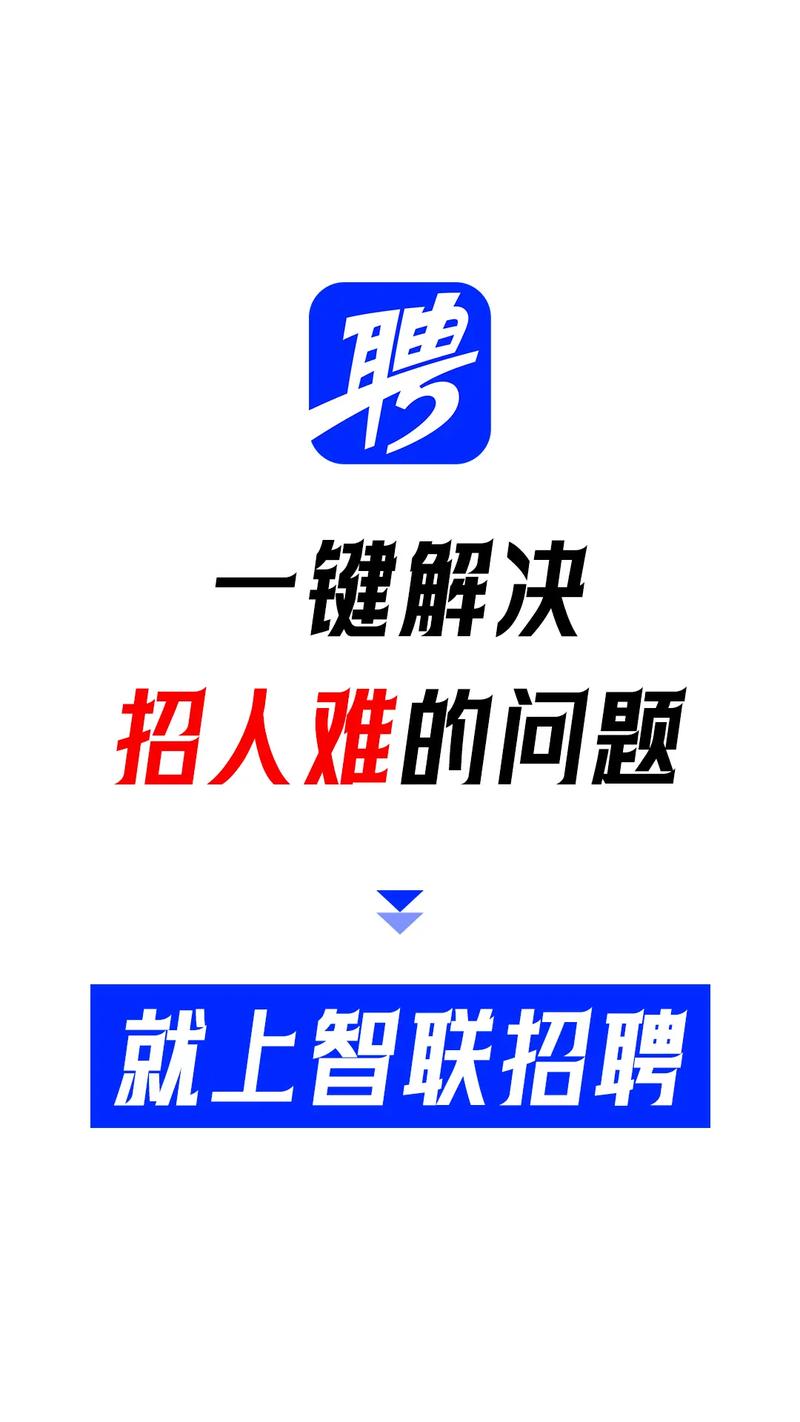
新增照片的详细操作步骤
登录智联招聘账号
打开智联招聘官方网站或下载并打开智联招聘APP,使用手机号、邮箱或第三方账号(如微信、QQ)登录已注册的求职账号,若尚未注册,需先完成注册并填写基本个人信息。
进入个人中心页面
- APP端:登录后点击底部导航栏的“我的”,进入个人中心页面,找到“我的简历”选项并点击进入。
- 网页端:登录后点击页面右上角的“用户中心”,在下拉菜单中选择“我的简历”,进入简历管理界面。
选择简历编辑入口
在“我的简历”页面,可以看到当前简历的状态(如“未完善”“完善中”“已公开”等),点击“编辑简历”或“立即完善”按钮,进入简历编辑详情页。
找到“照片”或“头像”上传入口
在简历编辑页面,通常个人信息模块会包含“照片”“头像”或“形象照”等入口,具体名称可能因系统版本更新略有差异,一般可通过以下方式定位:
- 模块化编辑:在个人信息栏中查找“照片”选项,右侧会有“上传”“修改”或“添加”按钮。
- 拖拽上传区域:部分页面会显示虚线框的上传区域,提示“点击上传头像”或“拖拽照片至此处”。
选择照片并上传
点击上传按钮后,系统会弹出本地文件选择窗口,从手机相册或电脑文件夹中选择准备好的照片,支持的照片格式通常为JPG、JPEG、PNG,单个文件大小一般不超过2MB(具体以页面提示为准),上传过程中,页面会显示上传进度,请耐心等待完成。
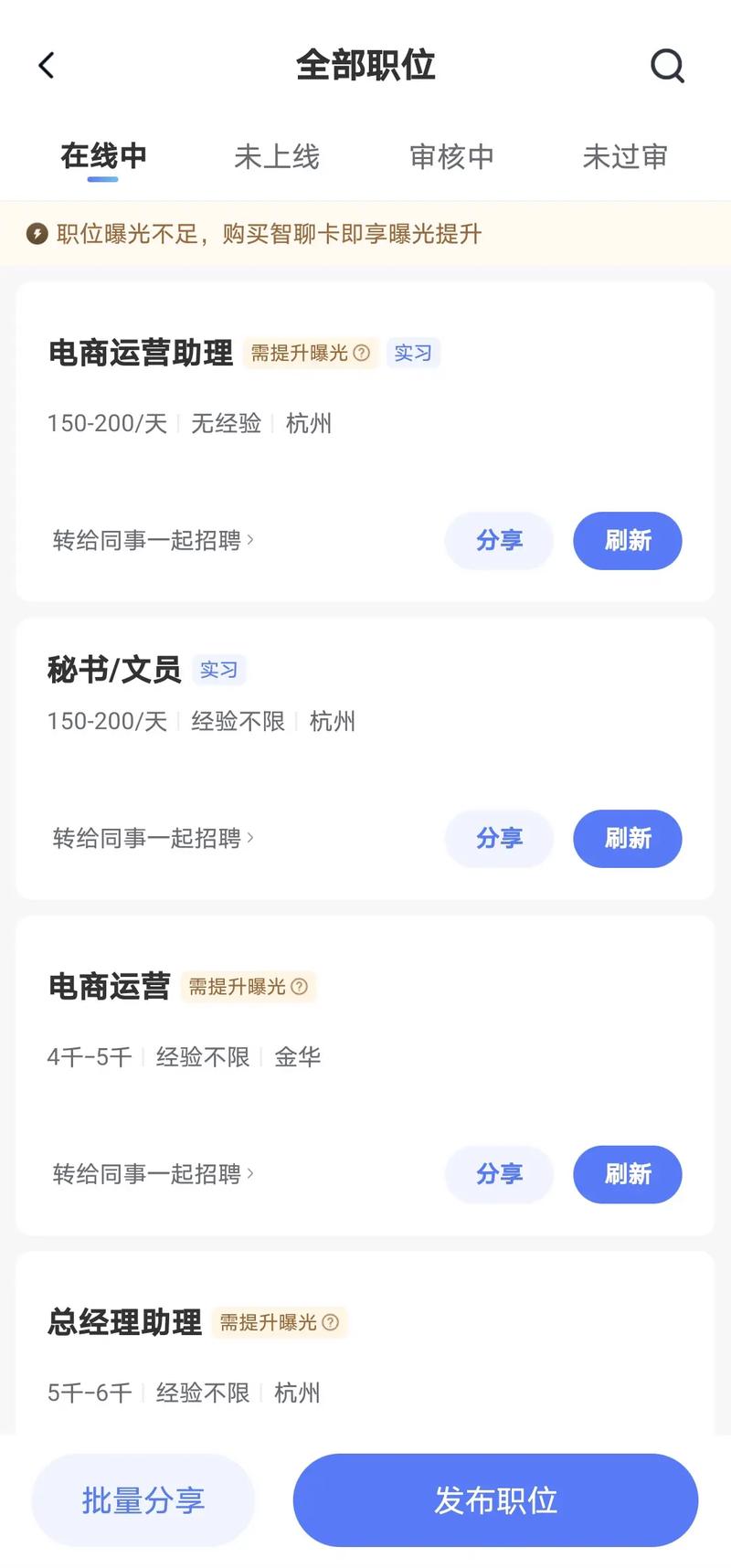
照片预览与调整
上传成功后,系统会显示照片预览界面,部分版本支持简单的裁剪、缩放或位置调整功能,用户可根据页面提示拖拽照片调整显示区域,确保头像居中、清晰,若对照片不满意,可点击“重新上传”替换照片。
保存并发布简历
完成照片上传和调整后,点击页面底部的“保存”按钮,系统会自动保存修改内容,若希望照片对外公开,需确保简历状态为“已公开”或“对部分企业开放”(可在“简历设置”中调整公开范围)。
上传照片的注意事项与规范
与风格要求
- 真实性:必须为本人近期免冠正面照片,避免使用过度美颜、滤镜或与本人差异较大的照片,以免影响面试信任度。
- 专业性:建议穿着正装或商务休闲装,背景选择纯色(如白、蓝、灰),避免穿着背心、拖鞋或过于随意的服饰。
- 清晰度:照片分辨率建议不低于300×400像素,确保面部特征清晰可辨,无模糊、噪点或反光现象。
- 表情姿态:保持自然微笑,眼神平视镜头,避免皱眉、歪头或夸张表情,展现积极、自信的职业形象。
禁止上传的内容
根据智联招聘平台规则,以下照片类型禁止上传:
- 非本人照片、生活照(如旅游照、自拍照、与他人的合影);
- 包含暴力、色情、政治敏感或不良信息的照片;
- 带有水印、logo或与求职无关的文字、图案;
- 经过过度修图导致失真,或与本人外貌差异过大的照片。
常见问题处理
- 上传失败:检查照片格式、大小是否符合要求,或更换网络后重试;若提示“照片内容违规”,需更换符合规范的照片。
- 照片显示异常:尝试重新裁剪或调整照片位置,或使用图片编辑工具压缩分辨率后重新上传。
- 隐私设置:若不希望照片对所有企业公开,可在“简历设置”中关闭“照片公开”选项,仅向特定企业展示。
不同场景下的照片选择建议
应届毕业生/职场新人
可选择穿着整洁的衬衫或校服,背景简洁,突出青春、活力的形象,避免过于成熟或老气的装扮。

职场人士
建议穿着正装(西装、衬衫等),背景选择浅色墙面或公司logo墙(若允许),展现专业、稳重的职业素养。
创意/设计岗位
可适当展现个人风格,如穿着有设计感的服饰,或在背景中融入与行业相关的元素(如画笔、设计作品局部),但需避免过于花哨,确保专业度。
相关问答FAQs
问题1:上传的照片可以修改吗?如果已经公开如何调整?
答:可以修改,登录智联招聘账号后,进入“我的简历”页面,点击“编辑简历”,找到照片上传入口重新选择并保存即可,若照片已公开,修改后系统会自动更新简历中的显示内容,无需额外操作,建议定期检查照片是否清晰、符合当前职业形象,避免使用过时照片。
问题2:为什么上传的照片显示为灰色或无法预览?
答:通常由以下原因导致:①照片格式不支持(如上传GIF、BMP格式),需转换为JPG或PNG;②照片文件过大(超过2MB),可通过图片编辑工具压缩;③网络异常导致上传失败,切换网络后重试;④系统缓存问题,尝试清除APP缓存或更换浏览器后操作,若仍无法解决,可联系智联招聘客服获取帮助。


